
URLをコピーして貼り付ける時には、そのままURLとして貼りつく場合となぜか日本語(タイトル名)に置き換わって貼りつく場合がありました。
そこで調べていったところ、EdgeではURLをコピーして他に貼りつける時の貼り付け方を変更できるということをはじめて知りました。
設定変更内容は、そのままプレーンテキストとして貼り付けるかサイトのタイトル表示として貼り付けるかの選択での設定変更になります。
忘れてしまいそうなので設定変更方法を備忘録として残しておきます。
目次
1.URLコピー時の貼り付け方設定変更方法
Edgeでの設定変更方法は以下の通りです。
まずはじめに、Edgeのウインドウの右上の「・・・」をクリックします。

続いて、表示されたウインドウで「共有、コピーして貼り付け」をクリックします。

「共有、コピーして貼り付け」の設定変更画面が表示されます。
ここで、「リンク」か「プレーンテキスト」を選択します。
「プレーンテキスト」を選択すると、URLそのままを貼り付けるように変更されます。
「リンク」をクリックするとサイトのタイトルを貼り付けるように変更されます。
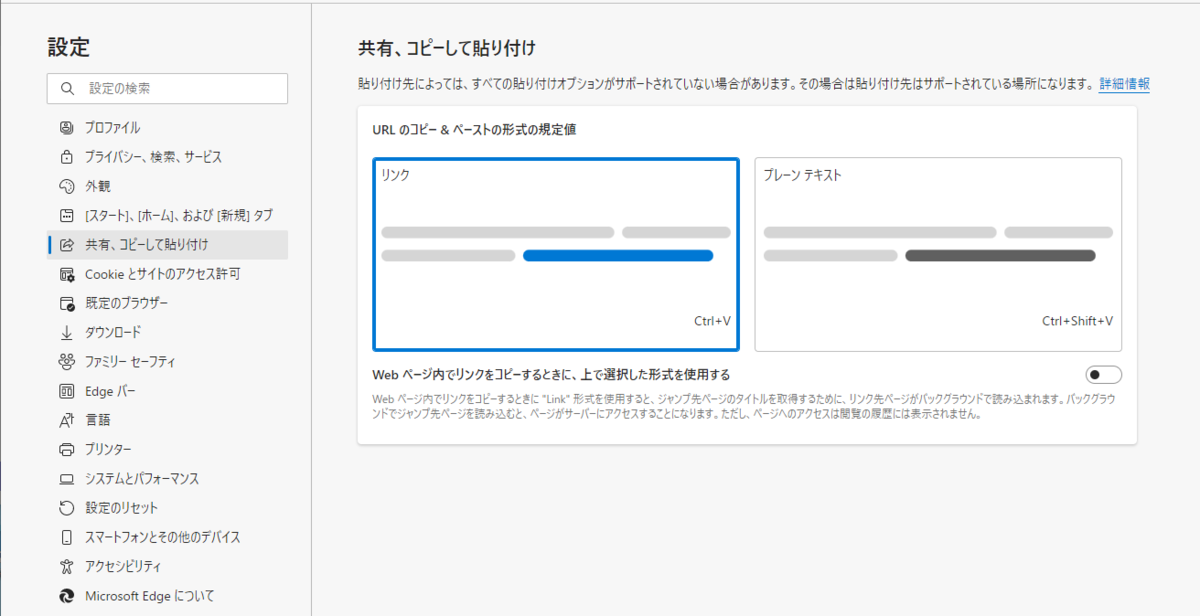
以上の設定変更にてURLコピー時の貼り付け方を変更できます。
関連記事:
【Excel】列番号の表示がアルファベットから数値に変わってしまった場合にアルファベット表示に戻す方法 - Django Girls and Boys 備忘録
【Windows10】ブラウザがEdgeやChromeに変わった後のインターネットオプションを開く方法 - Django Girls and Boys 備忘録
【ExcelマクロからのI.E.操作】I.E.のセキュリティに絡むエラー(オートメーションエラー)発生時の対応方法 - Django Girls and Boys 備忘録
【Edge】URLコピー時の貼付け方の設定変更方法 - Django Girls and Boys 備忘録
Google Chromeの右下の迷惑な広告、ウイルス侵入メッセージを消す方法(削除方法) - Django Girls and Boys 備忘録
【Microsoft Edge】Internet Explorerモード設定手順 - Django Girls and Boys 備忘録